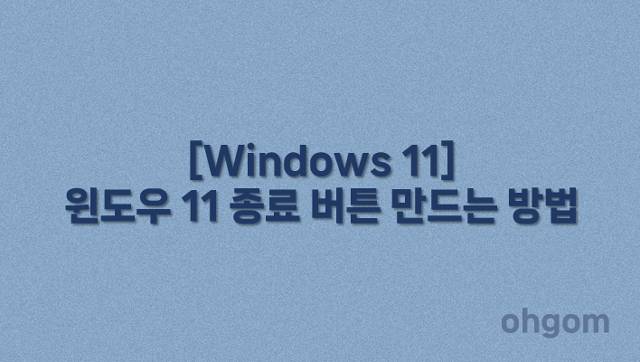
윈도우 11을 사용하다 보면 빠르게 시스템을 종료하고 싶을 때가 종종 있습니다. 보통은 시작 버튼을 클릭하고 전원 메뉴를 찾아야 하지만, 클릭 한 번으로 컴퓨터를 끌 수 있는 시스템 종료 버튼을 직접 만들어두면 훨씬 편리합니다. 이번 포스팅에서는 윈도우 11 시스템 종료 버튼을 바탕화면에 만드는 방법을 단계별로 자세히 소개해드릴게요. 초보자도 쉽게 따라할 수 있으니 천천히 따라와 보세요.
시스템 종료 버튼 만드는 방법
1. 바탕화면에서 바로가기 만들기
먼저 바탕화면 빈 공간에서 마우스 우클릭한 후, 새로 만들기 → 바로가기를 선택합니다.
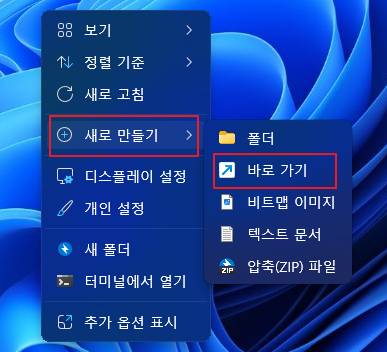
2. 종료 명령어 입력
‘바로가기 만들기’ 창이 열리면 shutdown -s -t 0 명령어를 그대로 입력해 주세요. 이 명령어는 지연 시간 없이 즉시 시스템을 종료하는 명령입니다. 입력 후 [다음] 버튼을 클릭합니다.
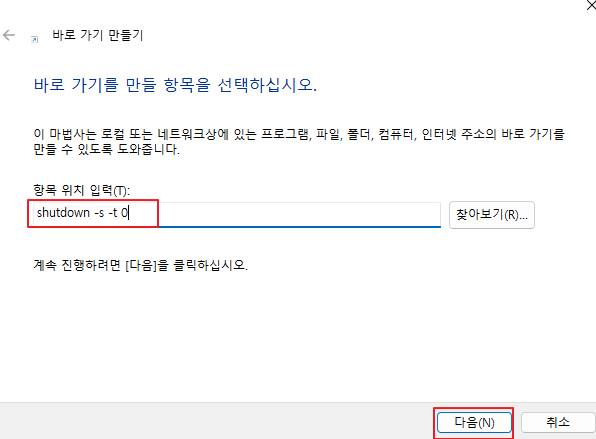
3. 바로가기 이름 지정
이제 바로가기의 이름을 입력하는 단계입니다. 원하는 이름을 입력해 주세요. 예를 들어 시스템 종료 혹은 PC 끄기처럼 쉽게 알아볼 수 있는 이름으로 지정한 후 [마침]을 클릭합니다.
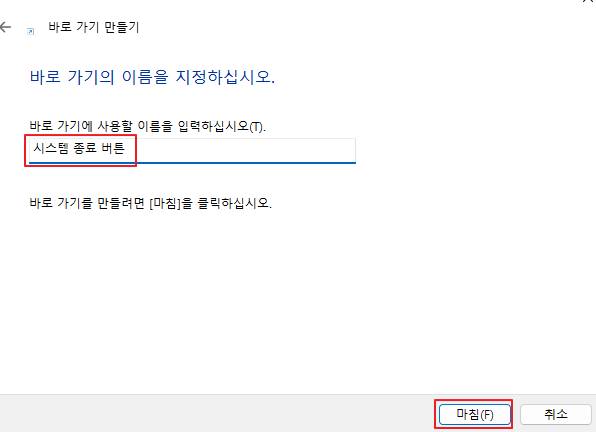
아이콘 변경 (선택 사항이지만 추천)
1. 바로가기에서 우클릭 → 속성을 클릭 후 ‘바로가기’ 탭에서 아이콘 변경 버튼을 클릭하세요.
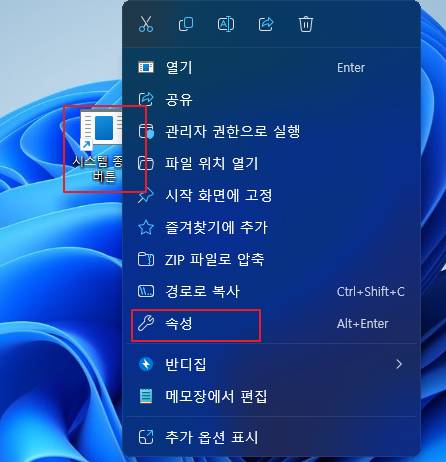
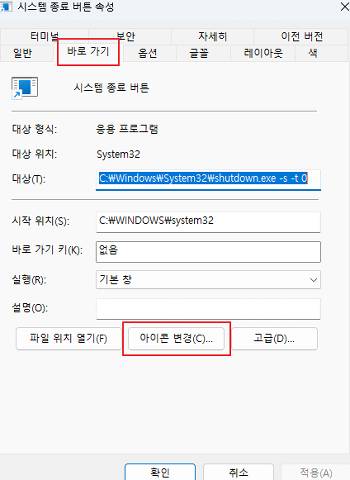
2. 원하는 아이콘을 선택합니다.(예: 전원 아이콘 등) 아이콘을 선택한 후 [적용] → [확인]을 눌러 변경을 마무리합니다. 이제 만든 버튼을 더블 클릭 하면 윈도우 11 을 간단히 종료 할수 있습니다.
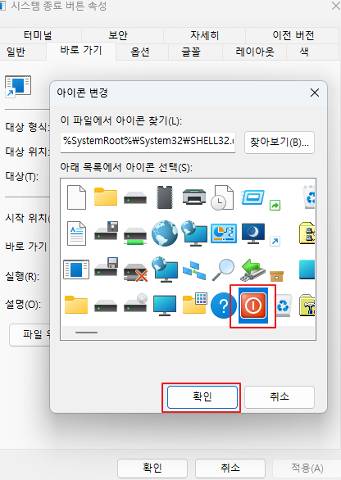
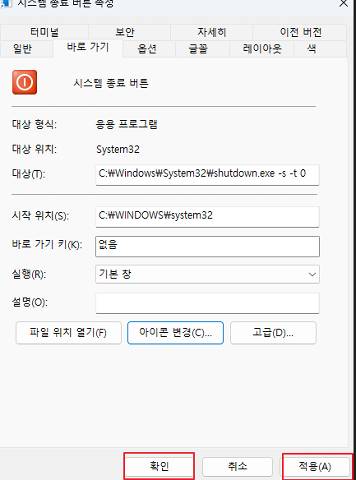
마치며
윈도우 11에서는 기본적인 전원 종료도 어렵지 않지만, 자주 사용하는 기능이라면 조금 더 효율적인 방법이 필요하겠죠. 이번에 소개해드린 시스템 종료 버튼 만들기 방법을 활용하면 클릭 한 번으로 PC를 종료할 수 있어 매우 편리합니다. 특히 노트북을 사용하는 경우, 덮개를 닫기 전에 빠르게 전원을 끄고 싶을 때 유용하게 사용할 수 있습니다. 컴퓨터를 더 스마트하게 사용하는 습관! 오늘 바로 적용해보세요.
